


工作中,用户想要调整一下win7屏幕分辨率,但是一些电脑小白不知道win7分辨率在哪里调,针对这个问题小编今天来给大家分享一下win7屏幕分辨率在哪里调的操作方法,跟着小编以下步骤一起来学习一下吧。
win7调整屏幕分辨率的方法:
第一步:鼠标右键点击win7系统桌面左下角的“开始”按钮,在开始菜单里面选择“控制面板”选项。
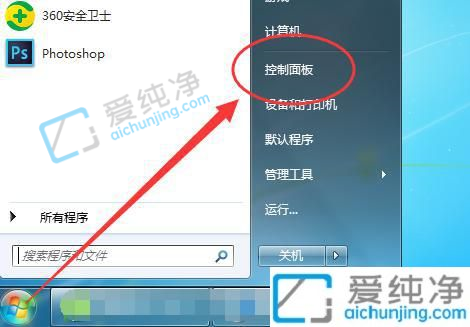
第二步:在打开的“控制面板”窗口中,鼠标点击“硬件和声音”选项。
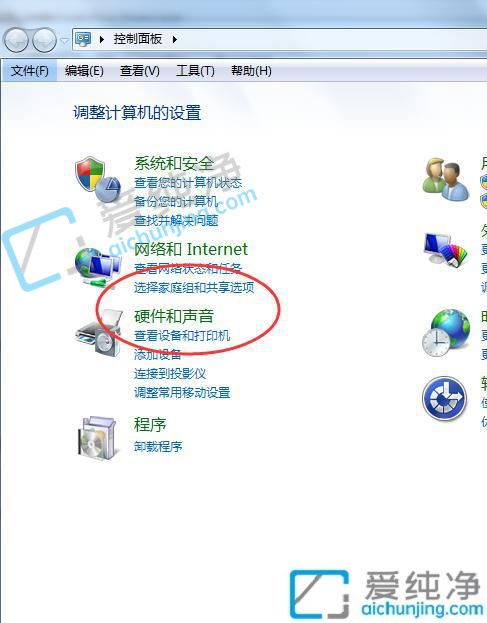
第三步:在打开的“硬件和声音”选项里面,下拉找到“调整屏幕分辨率”选项。
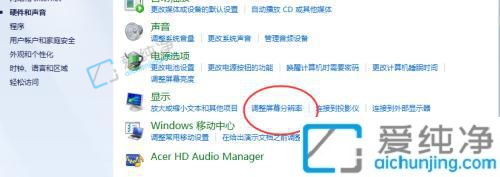
第四步:在出现的调整分辨率界面中,我们可以点击分辨率选项,在弹出的下拉列表中“拖动”图标向上拖动,选择一个自己合适的分辨率,一般选择推荐那个。
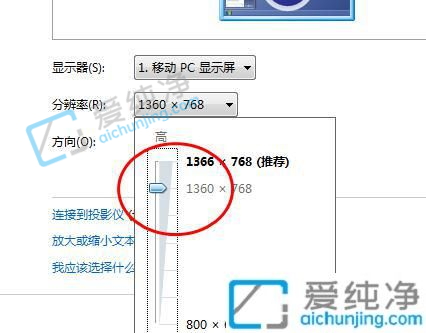
第五步:设置好win7系统的分辨率之后,再点击底部功能栏“确定”按钮,即可调整分辨率成功。
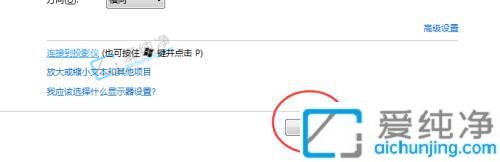
上述就是小编给大家讲解的关于win7屏幕分辨率在哪里调的方法步骤了,有遇到过相同问题的用户就可以根据小编的步骤进行操作了,更多精彩资讯,尽在爱纯净。
| 留言与评论(共有 条评论) |